Dodając nowy produkt do oferty, ważne jest, aby jak najlepiej go opisać - zrozumiale, przejrzyście i z uwzględnieniem wszystkich kluczowych cech. Właśnie do tego służą parametry, które nie tylko porządkują informacje, ale też znacząco ułatwiają klientom wybór.
Dodawanie parametrów to proces prosty i intuicyjny. Możesz wprowadzać zarówno parametry typowe dla wielu produktów (np. “Materiał główny” czy “Kolor”), jak i takie, które precyzyjnie opisują unikalne cechy konkretnego przedmiotu jak “Cecha szczególna” lub “Data ważności”.
W tym artykule pokażemy krok po kroku, jak dodawać parametry do produktów oraz jak efektywnie je wykorzystywać, by usprawnić zarządzanie ofertą. Dzięki temu zyskasz większą kontrolę nad informacjami produktowymi, a Twoi klienci lepsze doświadczenie zakupowe.
Musisz znajdować się w sekcji Produkty w Centrum sprzedaży.
Zobacz - Dodawanie produktu
Zaloguj się do Centrum sprzedaży.
W menu bocznym (tzw. nawigacji) przejdź do sekcji Produkty.
Dodaj nowy produkt.
Parametry - Znajdź tę sekcję, która znajduje się poniżej sekcji Magazyny i kontrola stanów.
Dodaj parametr – Kliknij ten przycisk, aby otworzyć okno do dodawania parametrów.

Otworzy się okno z wcześniej utworzonymi parametrami (np. z innych produktów).
Możesz również dodać nowy parametr do listy. Będziesz mógł go potem wykorzystać przy wielu produktach, bez konieczności wpisywania go za każdym razem od nowa.
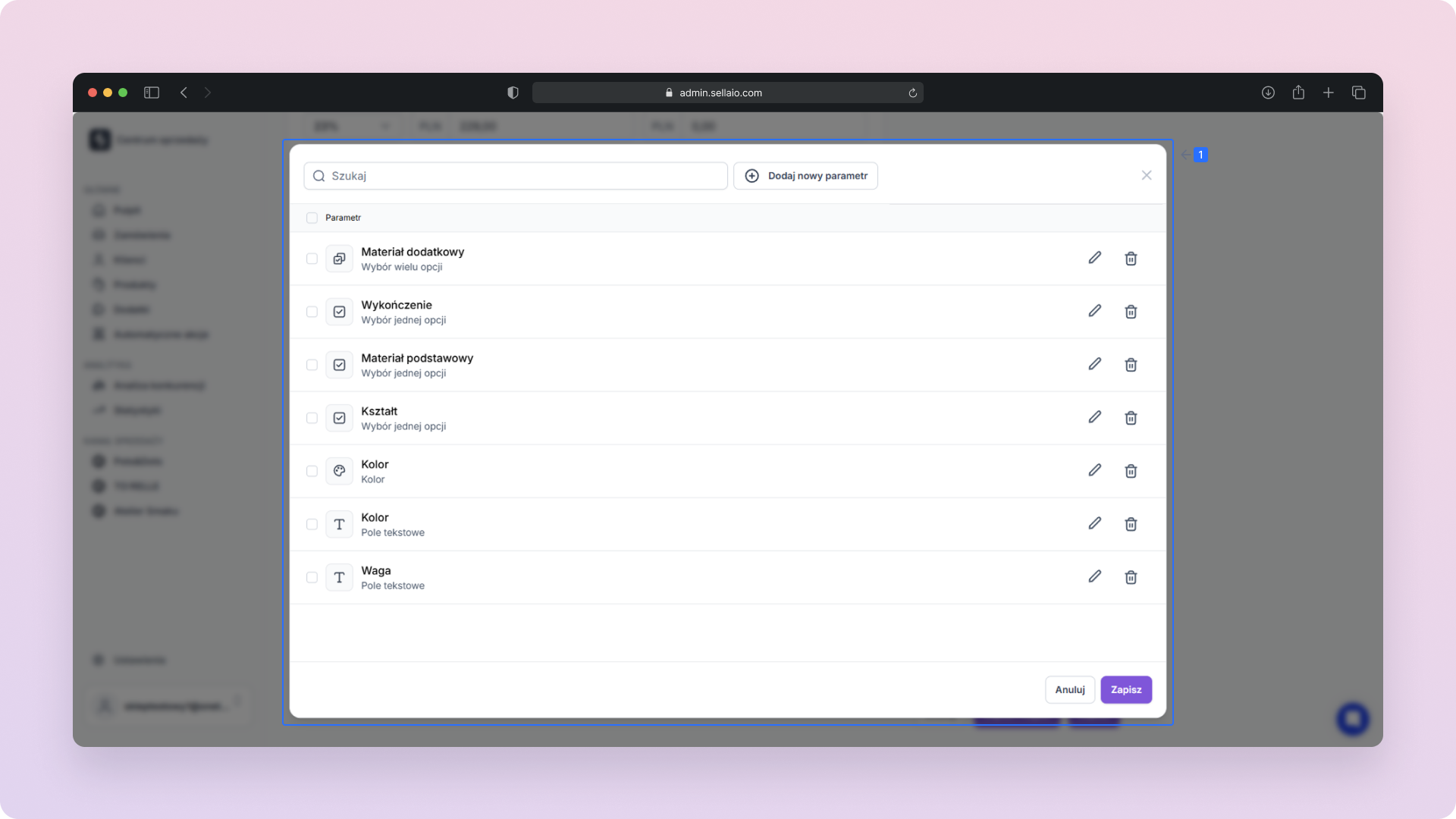
Dodaj nowy parametr – Kliknij ten przycisk, aby dodać nowy parametr do listy dostępnych parametrów.
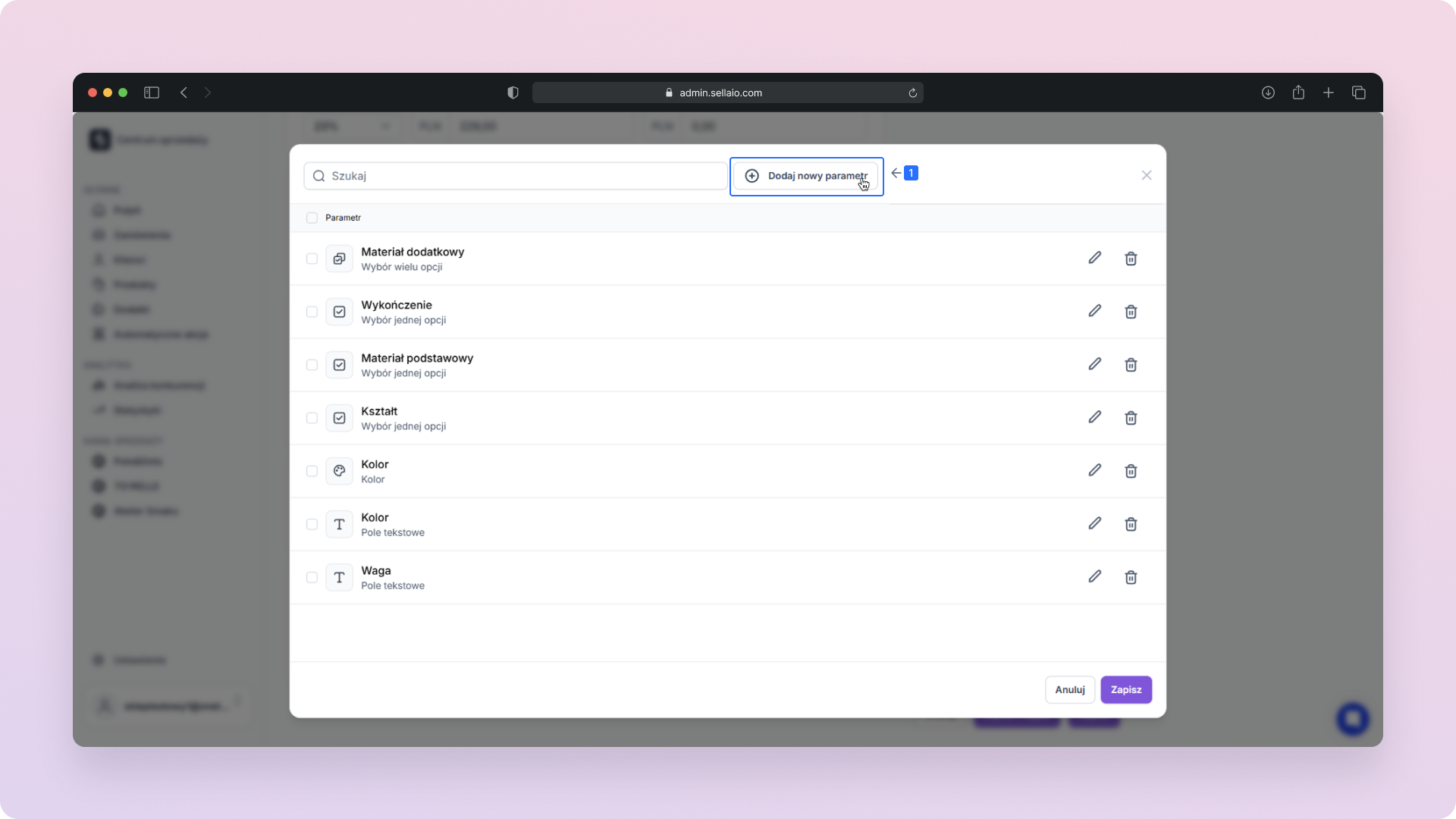
Wypełnij formularz parametru.
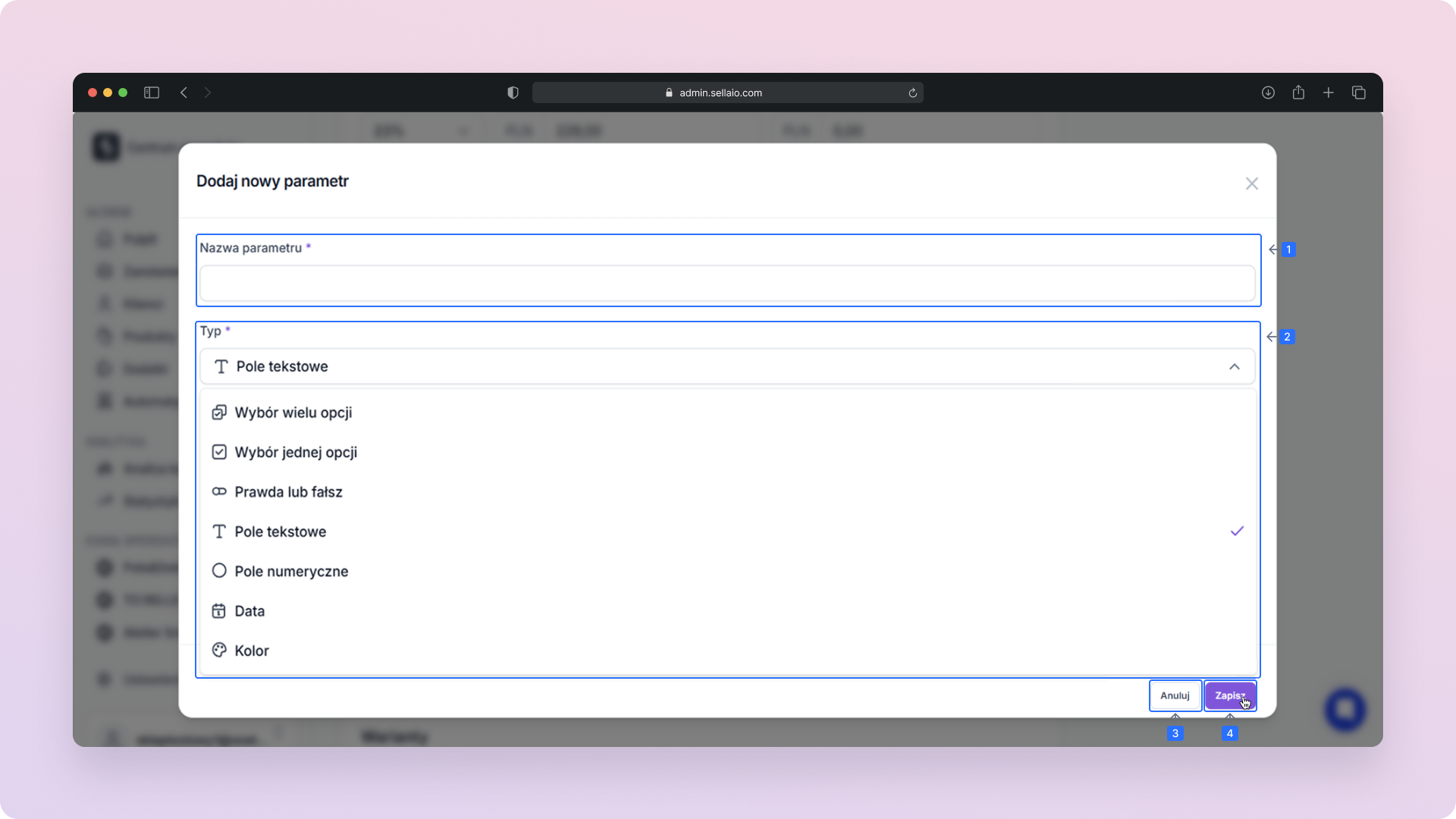
Nazwa parametru – Jeden z dwóch obowiązkowych elementów formularza. Wpisz nazwę, np. “Materiał główny”.
Typ – Wybierz typ parametru spośród dostępnych opcji:
Wybór wielu opcji – Umożliwia zaznaczenie kilku wartości dla jednego parametru
Wybór jednej opcji – Wybierz tę opcję, jeśli parametr ma mieć tylko jedną wartość, np. “Materiał główny”
Prawda lub fałsz – Parametr przyjmuje wartość logiczną: “tak” lub “nie”
Pole tekstowe – Pozwala na wpisanie dowolnej treści np. “Opis wykończenia”
Pole numeryczne – Do wprowadzenia wartości liczbowych np. “Liczba elementów”
Data – Umożliwia wybór konkretnej daty np. “Data ważności”.
Kolor – Pozwala ustawić kolory produktu i wybrać kolor z palety.
Anuluj – Kliknij, aby zamknąć formularz bez zapisywania zmian.
Zapisz – Kliknij, aby dodać nowy parametr do listy.
Wartość parametru – W zależności od wybranego typu parametru przy: Wybór wielu opcji, Wybór jednej opcji lub Kolor, pojawi się pole do wpisania wartości parametru.
W przypadku typu Kolor należy wpisać Nazwę koloru np. “niebieski”
Parametr nie zawiera opcji – Dopóki parametr nie ma przypisanych wartości, pod polem “Wartość parametru”/”Nazwa koloru” będzie wyświetlany komunikat informujący o ich braku.
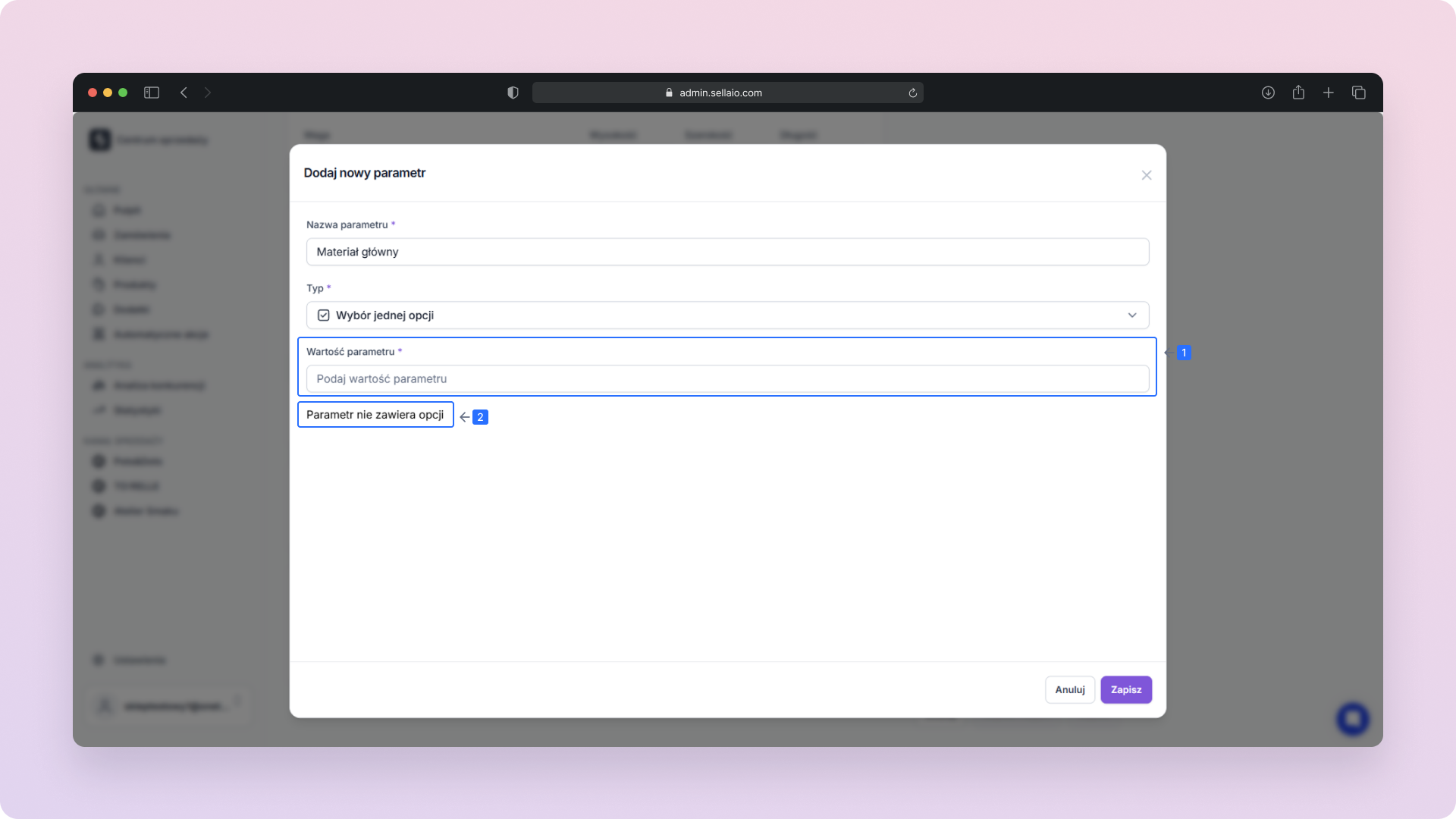
Po wpisaniu konkretnej wartości parametru wystarczy nacisnąć Enter na klawiaturze komputera, Return na urządzeniach Apple (iPhone/iPad) lub Idź na urządzeniach z systemem Android.
Po zatwierdzeniu, wartość pojawi się na liście poniżej pola Wartość parametru.
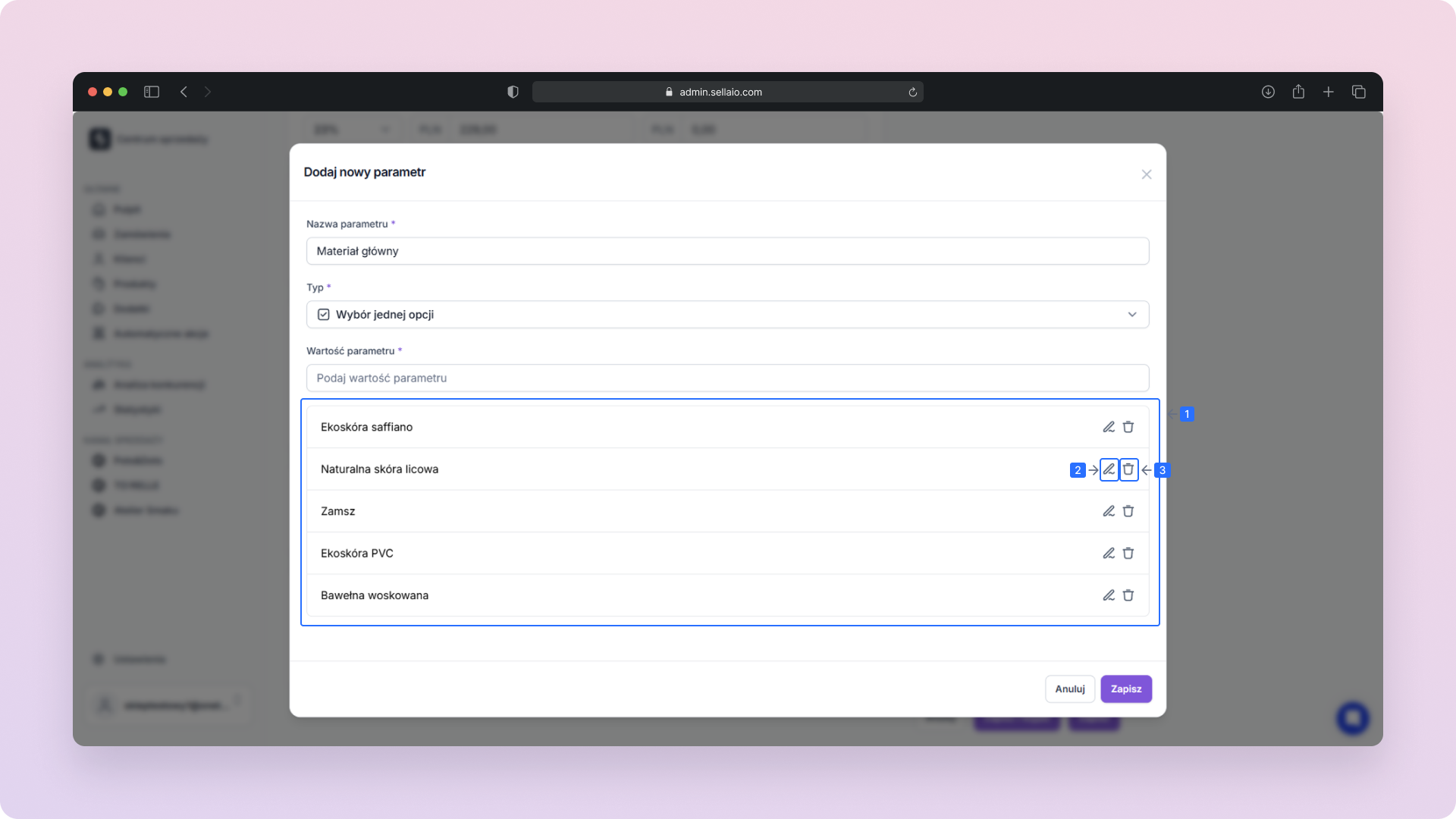
Czynność tę można powtórzyć dowolną liczbę razy. W ten sposób dodasz wiele wartości dla jednego parametru.
Ikona ołówka – Przy każdej wartości parametru znajduje się ikona ołówka, która umożliwia edycję. Wystarczy kliknąć ikonę, aby zmodyfikować tekst.
Ikona kosza – Umożliwia usunięcie danej wartości parametru. Wystarczy kliknąć ikonę kosza, aby ją usunąć z listy.
Po kliknięciu przycisku Zapisz, nowy parametr zostanie zapisany i pojawi się na samej górze listy dostępnych parametrów.

Zaznacz ikonę parametrów, które chcesz dodać do produktu.

Może to być zarówno nowo utworzony parametr, jak i jeden z już dostępnych na liście.
Zapisz – Po wybraniu odpowiednich parametrów dla danego produktu kliknij przycisk Zapisz, aby zostały one poprawnie dodane.

W ten sposób wybrane parametry zostaną przypisane do produktu.

Edytuj parametry – Kliknij, aby dodać kolejne parametry do produktu lub usunąć istniejące z listy przypisanych parametrów.
Możesz modyfikować każdą wartość parametru przypisanego do produktu, wybierając ją z listy, wpisując odpowiednią wartość ręcznie lub dodając kolejne opcje.
Ten typ parametru doskonale sprawdza się w sytuacjach, gdy produkt może posiadać więcej niż jedną cechę z danego zestawu opcji. Zamiast ograniczać użytkownika do jednej odpowiedzi (jak ma to miejsce w przypadku parametrów typu “Wybór jednej opcji”), umożliwia on zaznaczenie kilku pasujących wartości jednocześnie, a w razie potrzeby nawet wszystkich dostępnych.
Warto skorzystać z tej opcji gdy produkt spełnia wiele warunków jednocześnie, a nie tylko jeden.
Na przykład produkt (np. kurtka, buty, torebka) może być odpowiedni do użytkowania w dwóch, trzech lub wszystkich porach roku. Dzięki temu typowi parametru możesz dokładnie określić jego uniwersalność.
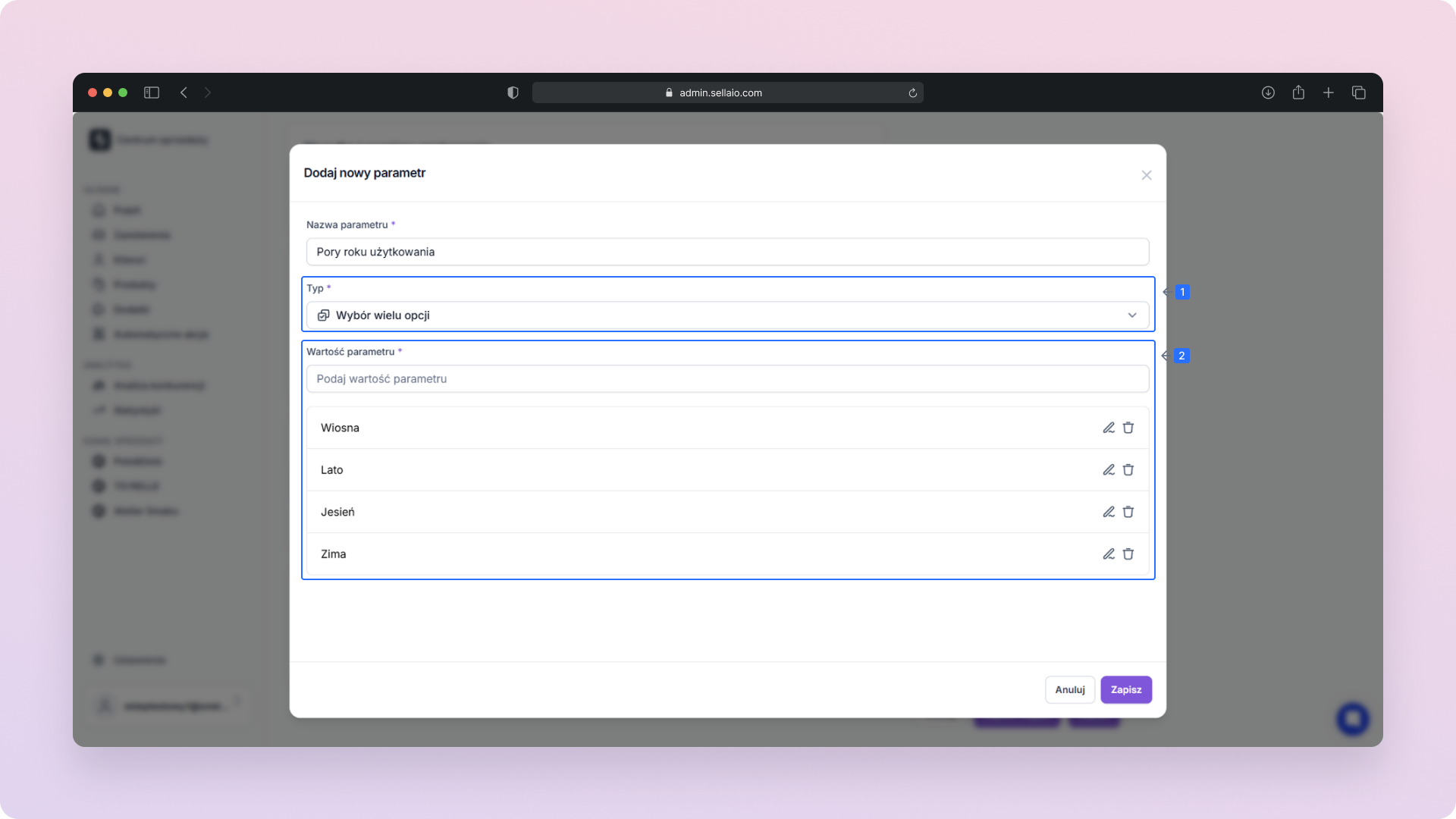
Po dodaniu tego typu parametru do produktu, jego wartość możesz łatwo ustawić lub zmienić, klikając w pole “Wybierz opcje”. Pojawi się lista dostępnych wartości, z której możesz wybrać jedną, kilka lub nawet wszystkie opcje, w zależności od tego, co pasuje do danego produktu.
Każda zaznaczona opcja pojawi się w polu wyboru z ikoną krzyżyka obok. Jeśli chcesz usunąć którąś z przypisanych wartości, po prostu kliknij ten krzyżyk, opcja zostanie natychmiast usunięta.
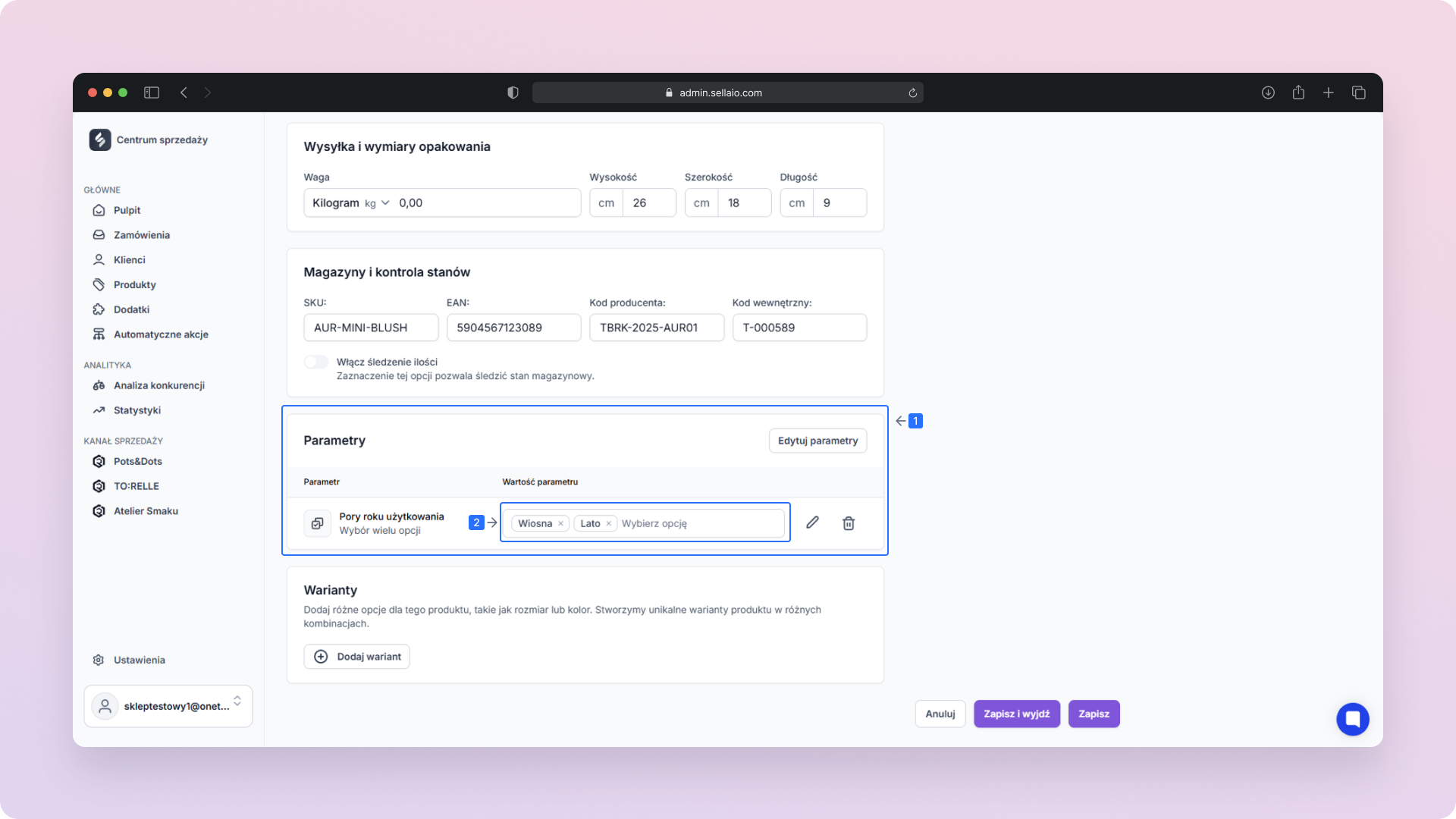
Ta opcja jest bardzo przydatna, ponieważ pozwala łatwo i szybko przypisać do produktu jedną z wcześniej ustalonych wartości. Dzięki temu nie musisz za każdym razem wpisywać tych samych informacji ręcznie, co oszczędza czas i zmniejsza ryzyko pomyłek.
Możesz stworzyć listę popularnych opcji, które często powtarzają się w Twoich produktach, a następnie wygodnie wybierać odpowiednią z tej listy.
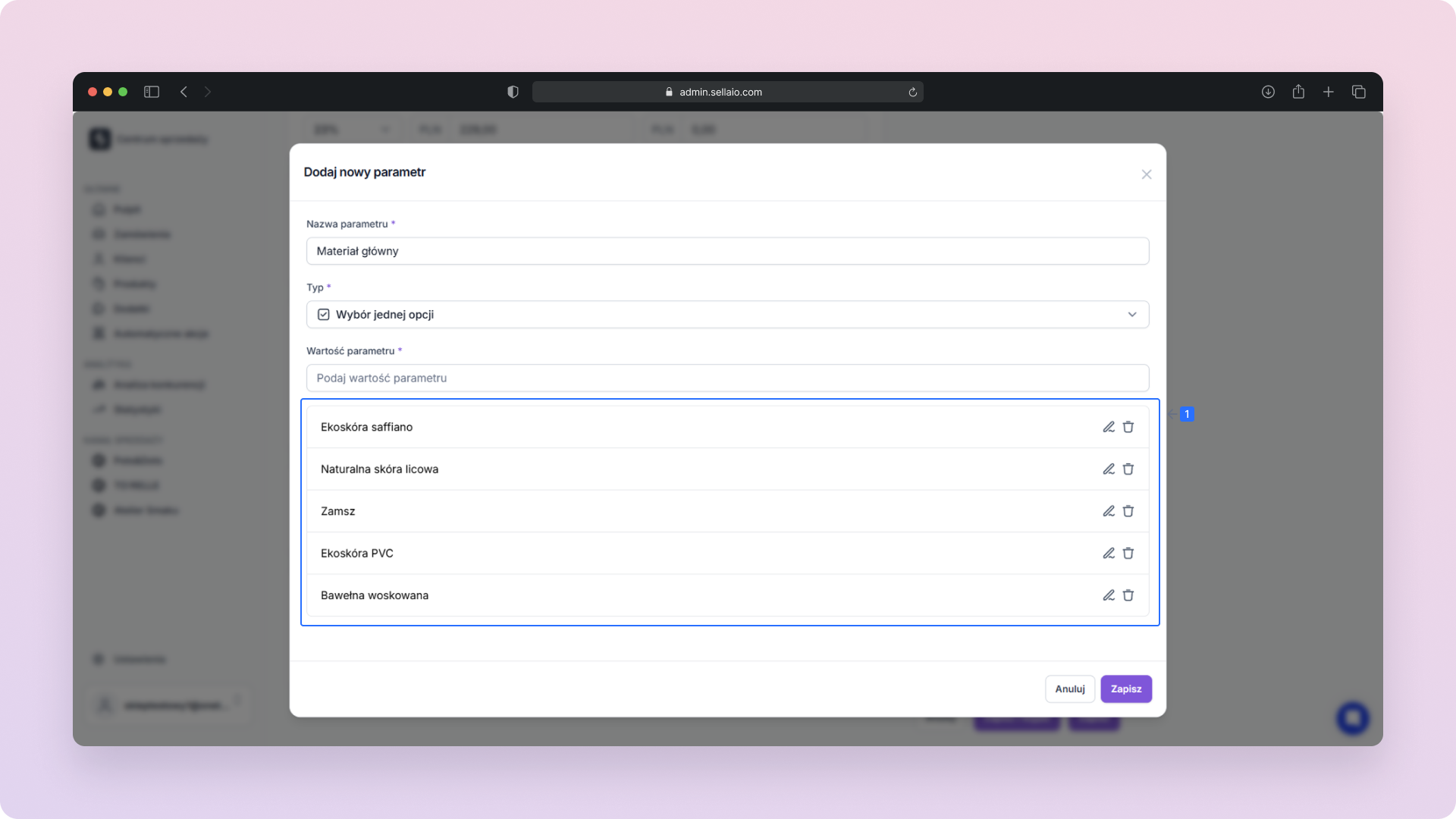
Na przykład, jeśli tworzysz parametr “Materiał główny” dla torebek, możesz ustawić dostępne materiały, takie jak ekoskóra saffiano, naturalna skóra licowa, zamsz, ekoskóra PVC, bawełna woskowana. Następnie przy każdym produkcie wybierasz właściwy materiał z listy.
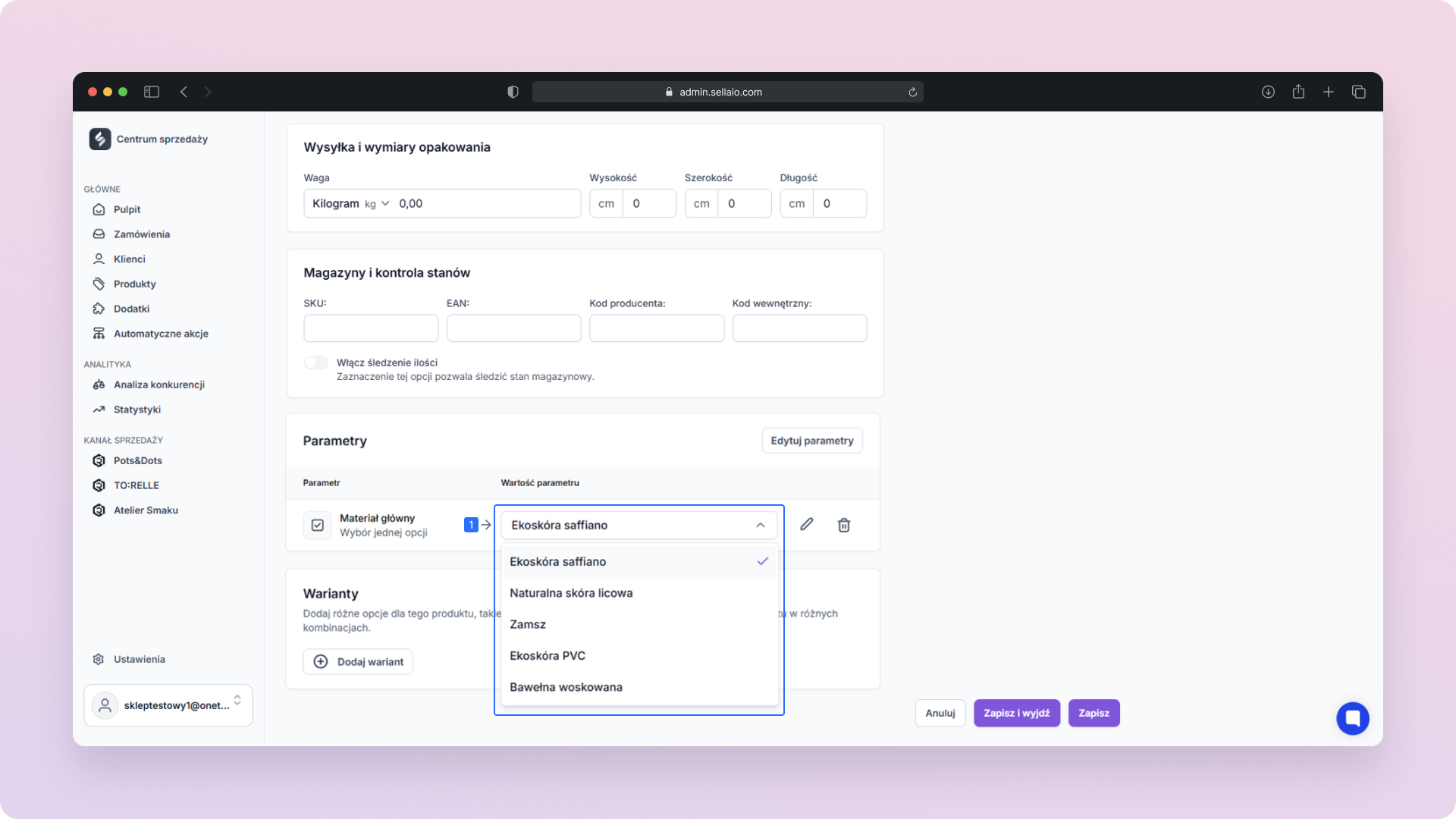
Ten typ parametru jest idealny, gdy chcesz określić wartość w formie prostej odpowiedzi “tak” lub “nie”. Dzięki temu możesz szybko i czytelnie zaznaczyć, czy dany produkt posiada określoną cechę, czy nie. Na przykład parametr “Wodoodporność” będzie mieć dwie opcje do wyboru.

Przy każdym produkcie możesz łatwo zaznaczyć, czy jest wodoodporny. Wystarczy wybrać ‘tak”, jeśli produkt chroni przed wodą, albo „nie”, jeśli takiej ochrony nie ma. Dzięki temu szybko i prosto zobaczysz, które produkty są wodoodporne, a które nie.
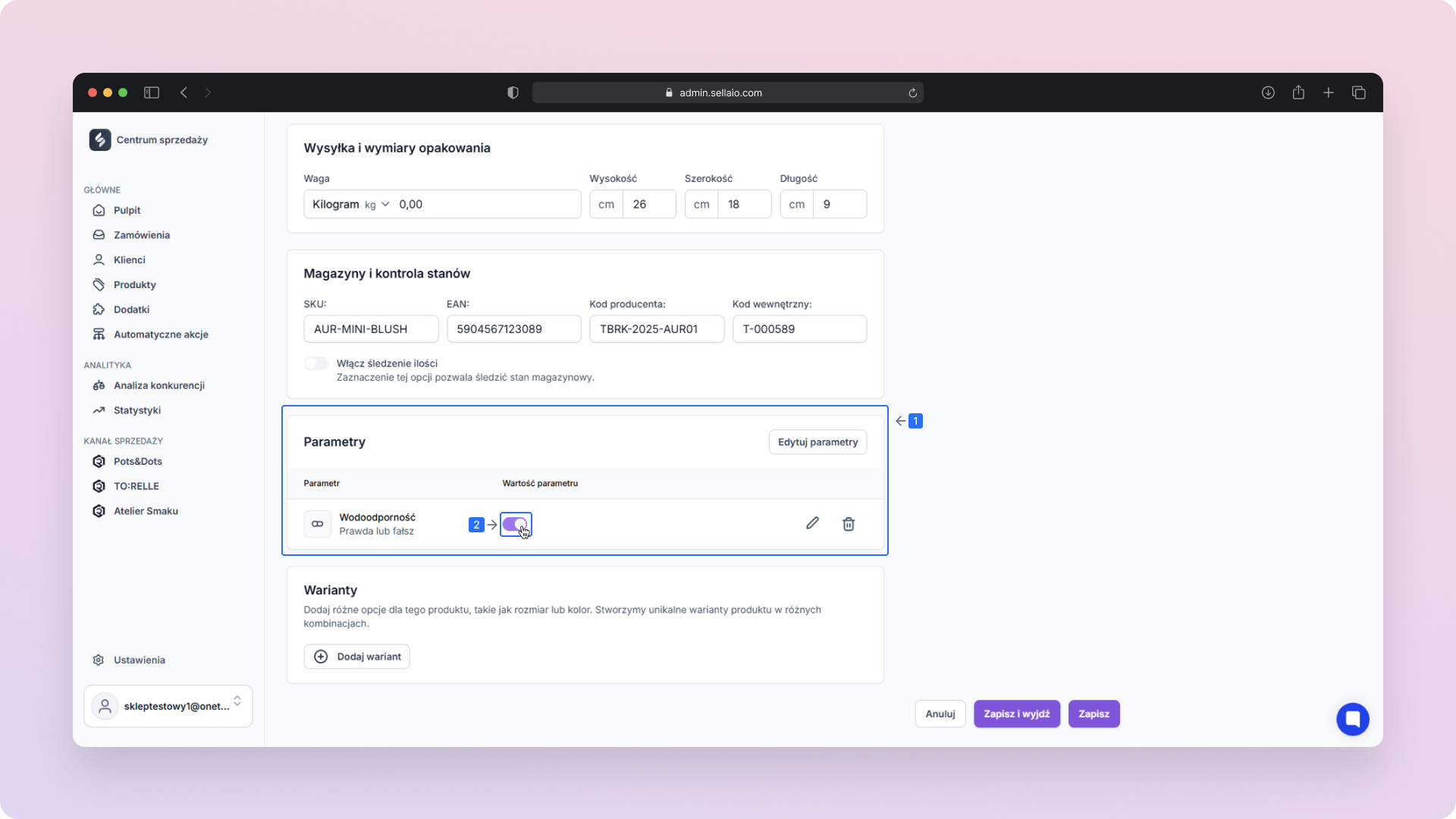
Pole tekstowe pozwala na wpisanie indywidualnej informacji dla każdego produktu osobno. To oznacza, że możesz opisać np. cechy, które są unikalne dla konkretnego produktu i nie powtarzają się w innych. Na przykład, każda nasza torebka ma swoją wyjątkową cechę, ale te cechy różnią się między sobą, jedna może mieć nietypowy haft, inna specjalne zdobienie, a jeszcze inna unikalny kolor wnętrza.
Aby to zrobić, najpierw tworzysz parametr, na przykład o nazwie „Inne cechy szczególne”, który dodajesz do każdej torebki w ofercie. Następnie przy każdej torebce wpisujesz w to pole tekstowe opis właśnie tej wyjątkowej cechy, która ją wyróżnia.
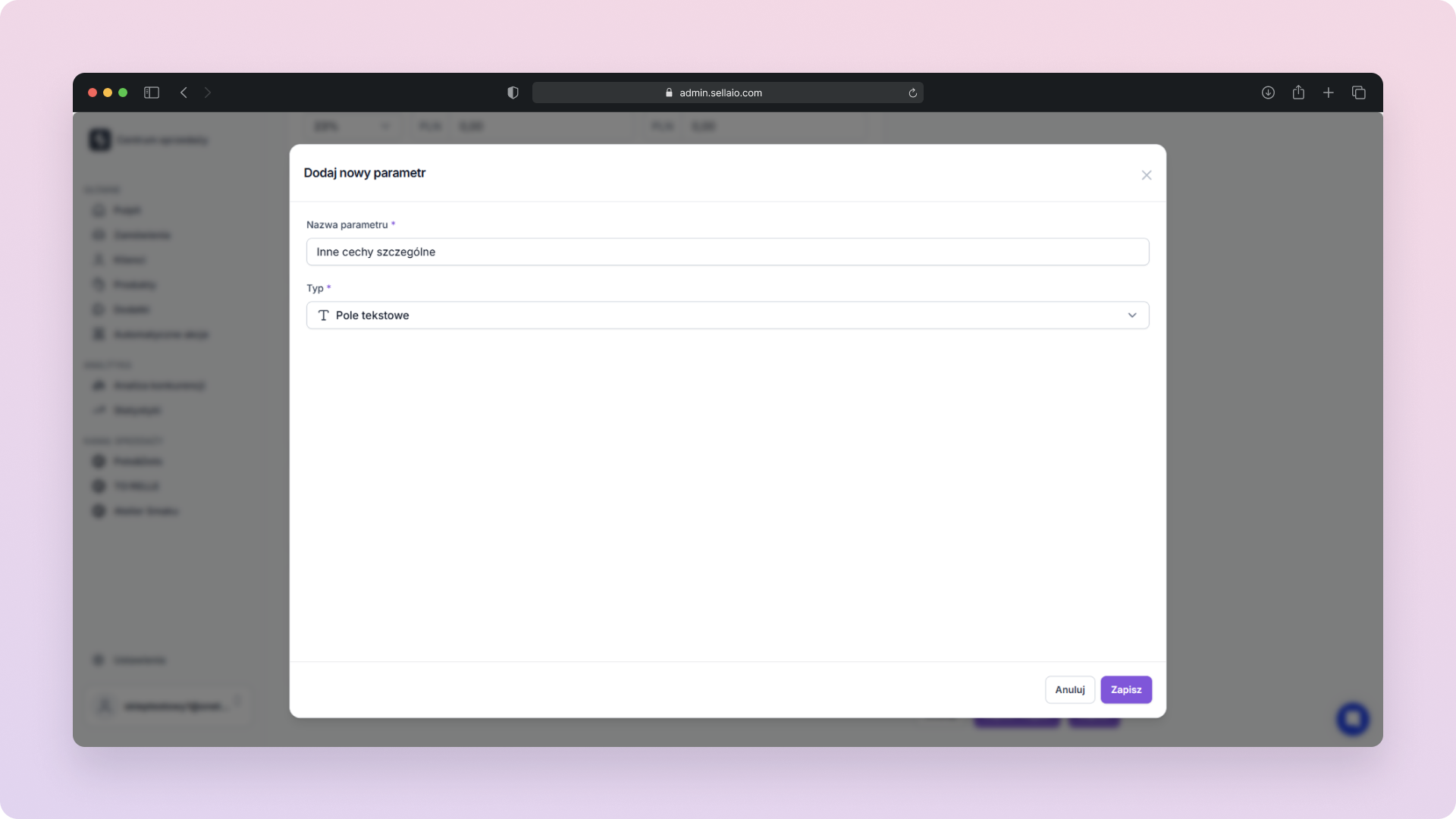
Dzięki temu możesz dokładnie i precyzyjnie opisać każdą torebkę, pokazując jej niepowtarzalne właściwości, co pomaga klientom lepiej poznać produkt i łatwiej podjąć decyzję o zakupie.

Pole numeryczne działa na bardzo podobnej zasadzie jak pole tekstowe, ale służy do wpisywania wartości liczbowych zamiast tekstu. Najpierw ustawiasz nazwę takiego parametru, a następnie przy każdym produkcie możesz wpisać indywidualną wartość liczbową, która dokładnie opisuje ten wymiar.
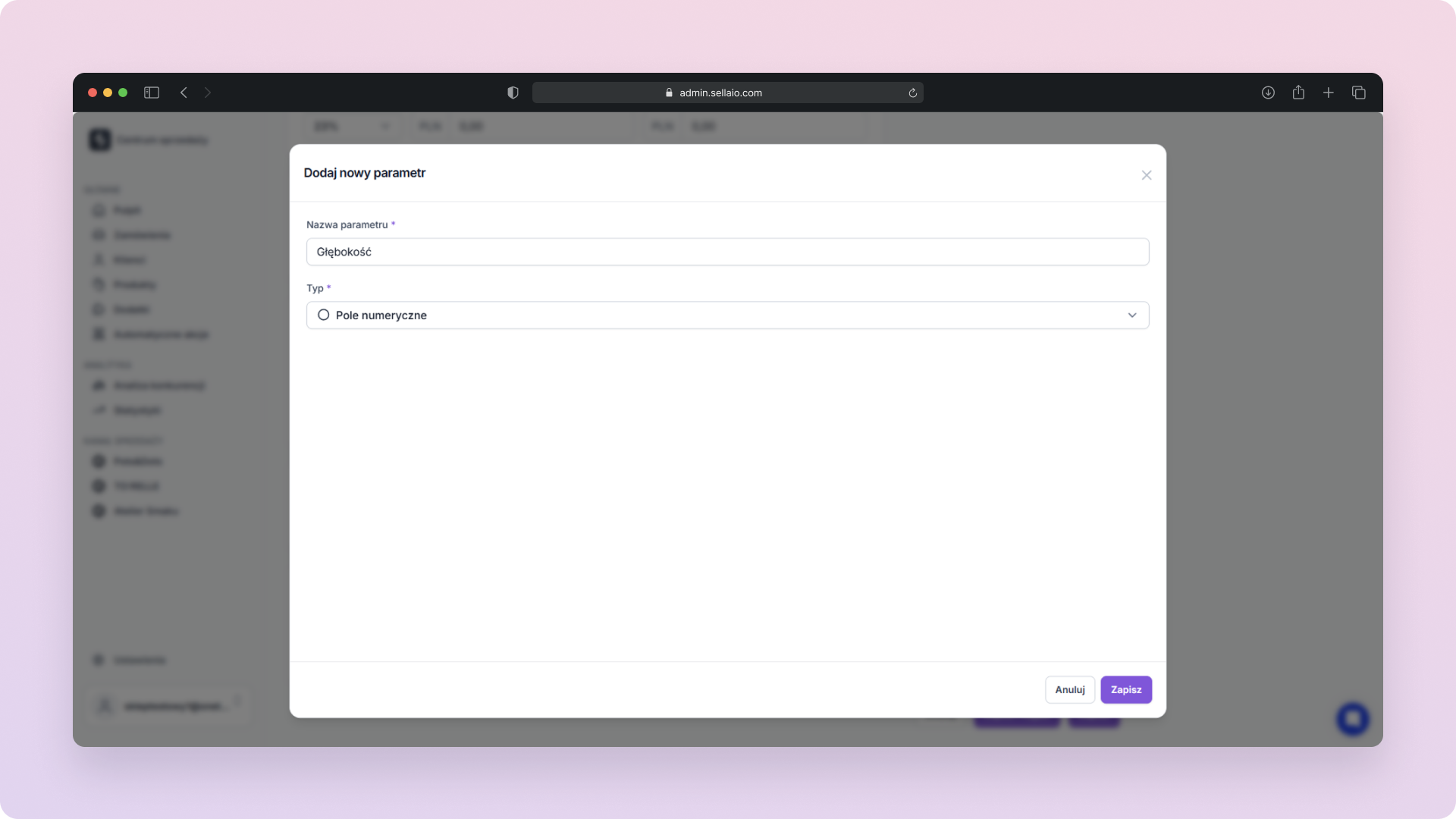
W przypadku torebek może to być głębokość - każda torebka ma swoją konkretną głębokość, która może się różnić od innych modeli. Dzięki polu numerycznemu możesz łatwo i precyzyjnie podać ten wymiar dla każdego produktu osobno, co pomaga klientom lepiej poznać cechy torebki i wybrać tę, która najlepiej spełnia ich oczekiwania.

Ten typ parametru świetnie sprawdzi się przy produktach spożywczych, ponieważ pozwala ustawić indywidualną datę dla każdego produktu. Na przykład możesz wykorzystać ten parametr, aby wpisać datę ważności lub termin przydatności do spożycia.
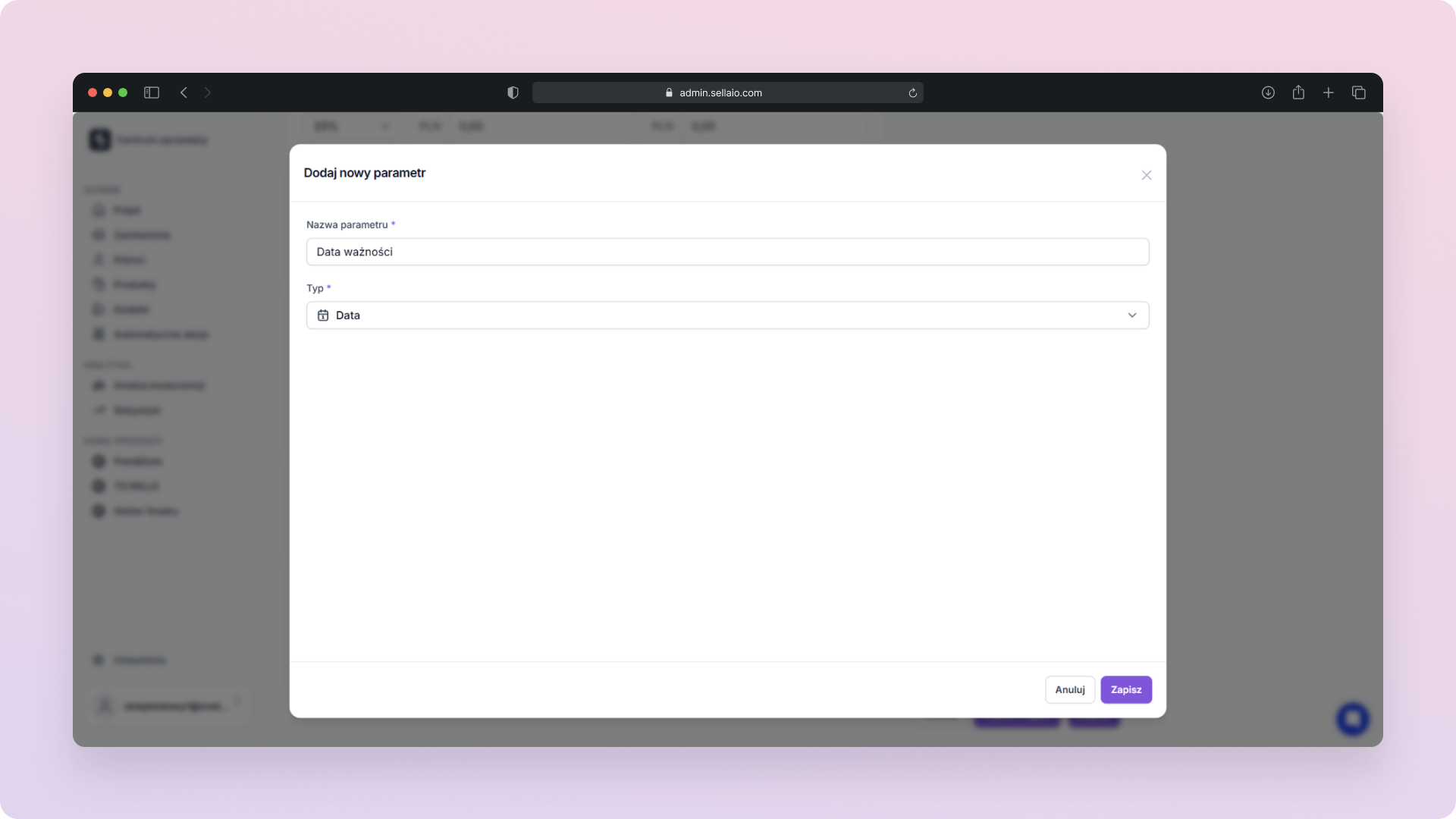
Taka informacja jest bardzo ważna dla klientów, którzy dzięki niej mogą szybko sprawdzić, czy produkt spełnia ich oczekiwania pod względem świeżości.

To ostatni dostępny typ parametru, który możesz wybrać. Świetnie sprawdza się wtedy, gdy chcesz w parametrach zaznaczyć kolor danego produktu. Podczas dodawania wartości możesz nie tylko wpisać nazwę koloru (np. “beżowy”, “czarny”, “zielony”), ale także przypisać do niej ikonę w odpowiednim kolorze, wybierając go z palety lub wpisując kod koloru w formacie HEX (np. #FF0000 dla czerwonego).
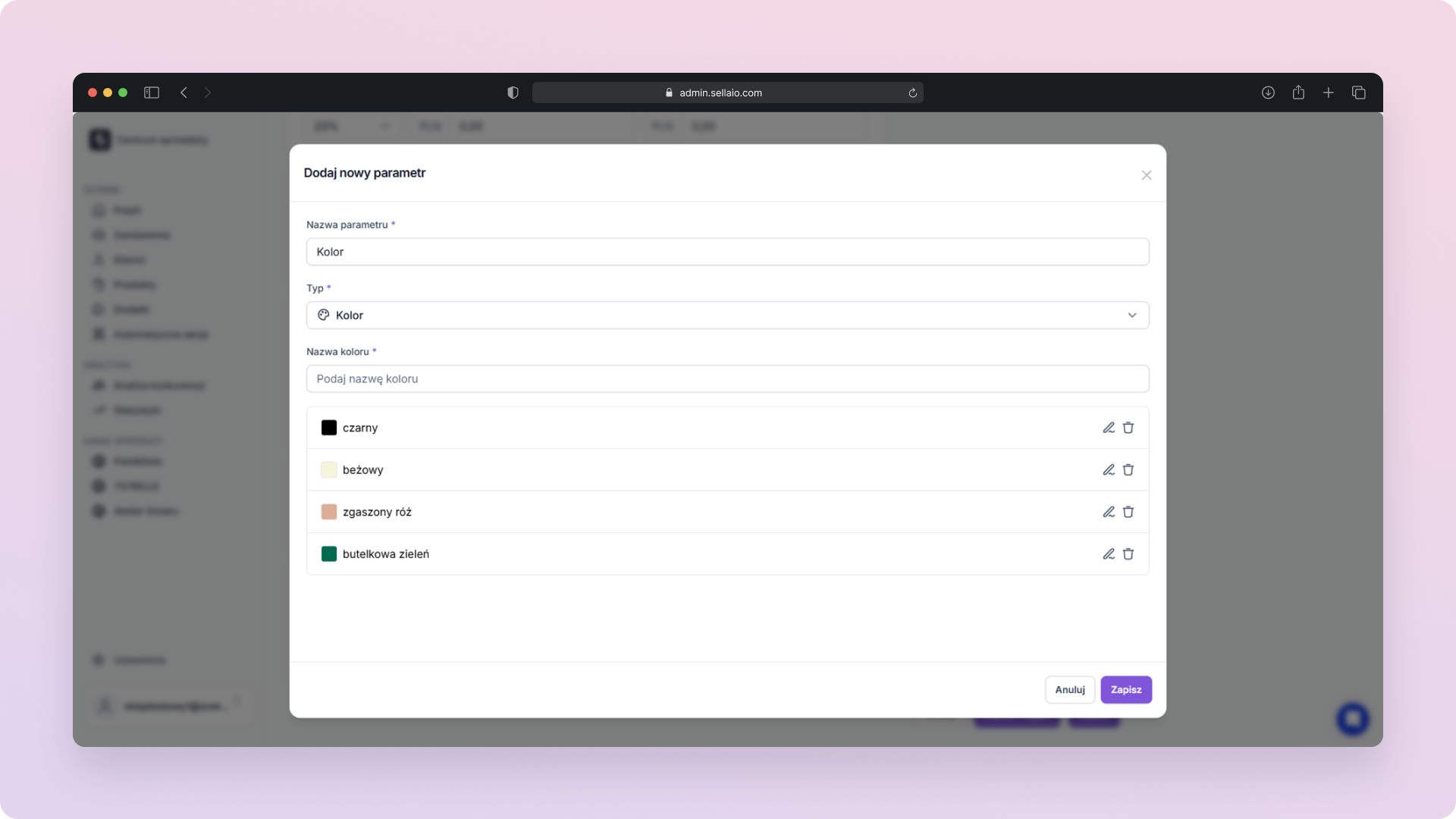
Dzięki temu kolor zostanie pokazany nie tylko słownie, ale także wizualnie, co znacznie ułatwia klientom wybór i poprawia czytelność oferty.

Jeśli chcesz sprzedawać jeden model torebki w dwóch różnych wersjach kolorystycznych, na przykład jedną całkowicie czarną i drugą całkowicie zieloną, wtedy musisz stworzyć warianty produktu. Każdy wariant będzie miał swój własny, przypisany kolor i pojawi się jako osobna opcja do wyboru w ofercie.
Produkty
Jak zarządzać produktami w Centrum sprzedaży?
Dodawanie produktu
Jak dodawać produkty?
Warianty
Jak w prosty sposób tworzyć i edytować warianty produktów?
Teraz wiesz, jak krok po kroku dodać parametry do produktu, jak tworzyć własne parametry, dobierać ich odpowiedni typ oraz przypisywać wartości w sposób przejrzysty i funkcjonalny. Daje Ci to pełną kontrolę nad informacjami o produkcie, możliwość precyzyjnego opisu każdej cechy, także tej unikalnej, oszczędność czasu – dzięki parametrom nie musisz wpisywać tych samych danych wielokrotnie. Teraz możesz zarządzać swoim asortymentem szybciej, sprawniej i bardziej profesjonalnie.